
Se stai cercando di tenere il passo con notizie e contenuti su più siti web, ti trovi di fronte al compito infinito di visitare quei siti per verificare la presenza di nuovi contenuti. Continua a leggere per saperne di più su RSS e su come può fornire il contenuto direttamente alla tua porta di casa digitale.
In molti modi, i contenuti su Internet sono splendidamente collegati tra loro e accessibili, ma nonostante l'interconnettività di tutto ciò, ci troviamo ancora spesso a visitare questo sito, poi quel sito, quindi un altro sito, il tutto nel tentativo di verificare la disponibilità di aggiornamenti e contenuto che vogliamo. Non è particolarmente efficiente e c'è un modo molto migliore per farlo.
Immagina di fare una semplice situazione ipotetica. Sei un fan di un fumetto web, di alcuni siti tecnologici, di un blog raramente aggiornato ma eccellente su un genere musicale oscuro di cui sei un fan e ti piace tenere d'occhio gli annunci del tuo fornitore di videogiochi preferito.
Se ti affidi alla visita manuale di tutti quei siti e, siamo onesti, il nostro esempio ipotetico ha una mezza dozzina di siti scarsi mentre la persona media ne avrebbe molti, molti, di più, allora o sprecherai molto tempo controllando i siti ogni giorno per nuovi contenuti o ti perderai dei contenuti perché dimentichi di visitare i siti o trovi il contenuto dopo che non è così utile o pertinente per te.
RSS può liberarti da quel ciclo di sovra-controllo o sotto-ricerca di contenuti consegnandoti il contenuto non appena viene pubblicato. Diamo un'occhiata a ciò che RSS è come può aiutare.
Che cos'è l'RSS e da dove viene?

RSS può essere uno degli strumenti più sottoutilizzati ma incredibilmente utili in circolazione. Uno dei modi più semplici per visualizzare gli RSS è che è come un file segnalibro vivente. Normalmente aggiungi un sito ai segnalibri e devi andare a cercare nei tuoi segnalibri per fare clic sul sito per ottenere nuovi contenuti. RSS è come il bookmarking in quanto contrassegni il sito da utilizzare in futuro, ma invece di rimanere staticamente nella tua cartella dei preferiti, il tuo "segnalibro" RSS è un'entità attiva che si aggiorna costantemente con nuovi contenuti dalla fonte salvata.
Storicamente, i siti web imitavano le mailing list analogiche per fornire contenuti. Il materiale del sito viene impacchettato in una sintesi giornaliera, settimanale o mensile e inviato via e-mail. Per alcuni contenuti e forse per il tuo particolare stile di lettura, i riassunti delle e-mail possono essere perfetti e sono ancora utilizzati da molti siti web, ad esempio se sei interessato a ricevere e-mail aggiornate quotidianamente da How-To Geek può iscriviti all'email quotidiana qui . Tuttavia, se desideri ricevere i contenuti così come vengono creati e condivisi e in un formato più flessibile rispetto a un riepilogo email, avrai bisogno di RSS.
Nel 1999 è arrivata l'implementazione molto precoce dell'RSS e ha sconvolto il modo in cui i contenuti venivano forniti agli abbonati al sito. Originariamente chiamato RDF Site Summary (in seguito ribattezzato Rich Site Summary e poi Real Simple Syndication), la prima incarnazione di RSS è stata il prodotto degli sviluppatori di Netscape Dan Libby e Ramanathan V. Guha per servire come sistema di distribuzione dei contenuti per il portale My.Netscape .
RSS consente ai siti Web di distribuire contenuti in un formato standardizzato comunemente chiamato feed. Questo feed può essere sottoscritto da chiunque abbia accesso a Internet e uno strumento appropriato chiamato lettore di feed. L'accesso a questi feed RSS è gratuito e anche molti lettori di feed popolari e affidabili (di cui parleremo di più tra poco) sono gratuiti.
Per evidenziare i vantaggi dell'RSS, diamo un'occhiata ai tre modi in cui potresti interagire con How-To Geek.
È possibile visitare il sito Web in modo tradizionale. Per ottenere nuovi contenuti, video, tutorial e altro materiale da How-To Geek, apri il browser e visita la pagina principale di How-To Geek. Questo è il modo in cui la maggior parte delle persone interagisce con la maggior parte di Internet, visitando manualmente i siti web.
Puoi automatizzare il processo iscrivendoti alla nostra email digest. Una volta al giorno riceverai un'email da noi con alcune storie principali e altri contenuti mescolati. Milioni di persone utilizzano i riassunti delle email per ricevere aggiornamenti dai siti web. Non è una cattiva soluzione e con cui molte persone si sentono a proprio agio, ma non è immediata o flessibile.
Infine, potresti iscriverti al main Feed RSS di How-To Geek oppure uno dei feed secondari e i contenuti verrebbero forniti automaticamente e istantaneamente, insieme ai contenuti di qualsiasi altro sito web a cui ti sei iscritto, nel tuo lettore di feed.
L'ultima opzione brilla davvero quando ti iscrivi anche a più altri siti. Invece di dover controllare il nostro sito web o semplicemente ricevere una singola email giornaliera con i nostri contenuti, tutti gli articoli di HTG vengono consegnati insieme a tutti gli altri contenuti che ti interessano come un feed semplificato di articoli di notizie. Diamo un'occhiata a come si svolge nel mondo reale.
Gestione dei feed di notizie con Google Reader
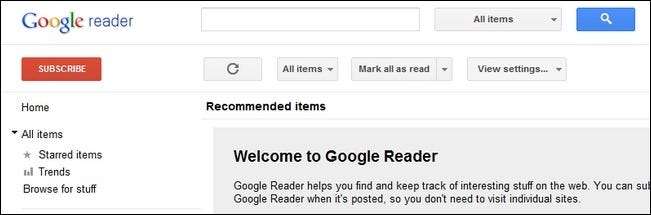
Ci sono così tanti lettori di feed potenti ed eccellenti sul mercato che non c'è modo per noi di coprirli (o addirittura riassumere) tutti. Alla fine di questa guida evidenzieremo una serie di lettori di feed dedicati e basati sul Web da controllare, ma per ora utilizzeremo Google Reader per evidenziare come utilizzare i feed RSS.
Google Reader è una scelta valida per una serie di motivi: molte persone hanno già un account Google, è gratuito e poiché è così ampiamente utilizzato, tonnellate di applicazioni si integrano e importano da esso. Se non hai idea da dove iniziare, inizia con Google Reader; anche se diventi troppo grande, puoi esportare facilmente i tuoi feed da Reader a un'altra applicazione.
Se hai già un account Google, digita semplicemente reader.google.com nella barra degli indirizzi per visitare Google Reader (se non lo fai, visita comunque quel link e registrati per un account).
Una volta che hai un account Google Reader, sei pronto per iniziare ad aggiungere contenuti. Mettiamo insieme un pacchetto di base di feed RSS in modo da poter vedere quanto sia facile ottenere contenuti consegnati direttamente alla nostra porta virtuale.
Prima tappa, prendiamo il feed di notizie HTG completo. Vai avanti e fare clic su questo collegamento . Dovresti vedere qualcosa che assomiglia a questo:
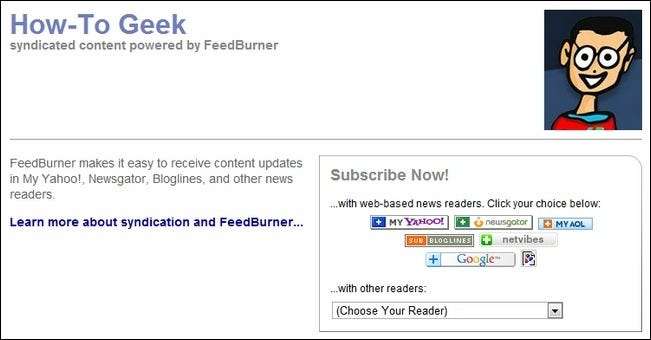
Questo è ciò che vedrai più comunemente quando fai clic su qualsiasi tipo di link o pulsante per aggiungere un feed RSS: una pagina di destinazione che ti dice il nome del feed, ti offre una casella di link rapidi per iscriverti al contenuto nel lettore di feed di tua scelta, quindi (non mostrato nell'immagine qui) un'anteprima di come appare il feed attualmente. (Nota: a volte i siti non hanno una pagina di destinazione RSS, ma solo il codice del feed RSS non elaborato. In questi casi dovrai incollare l'URL di quel feed non elaborato nel lettore di feed per aggiungerlo manualmente.)
Poiché utilizzeremo Google Reader, faremo semplicemente clic sul pulsante Google nella casella Abbonamento. Quando ti viene chiesto di aggiungerlo alla tua home page personalizzata di Google o a Google Reader, seleziona Reader.
Google Reader mostrerà ora il tuo nuovo abbonamento:

Ora, un singolo abbonamento non farà molto per mostrare quanto sia fantastico RSS (anche se siamo piuttosto affezionati ai fantastici contenuti che pubblichiamo qui su HTG), quindi aggiungiamo altri contenuti. Puoi visitare i siti web che ti piacciono e cercare il logo RSS o altri pulsanti del componente aggiuntivo RSS oppure controllare alcuni dei contenuti che condividiamo qui.
Per completare il nostro stock di Google Reader, aggiungeremo i seguenti feed RSS:
- Super poteri incredibili (web comic)
- TED Talks in HD (video informativi su diversi argomenti)
- America scientifica (giornalismo scientifico di interesse generale)
Dopo aver aggiunto questi tre, oltre al feed HTG principale, il nostro lettore di notizie inizia a sembrare un po 'più pieno:
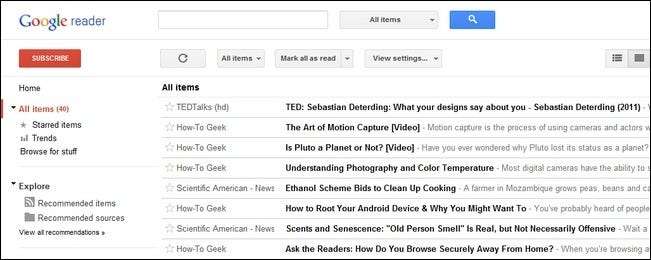
Abbiamo appena iniziato a popolare il nostro lettore di feed e abbiamo già ricevuto e aggiornato automaticamente contenuti da quattro fantastiche fonti. La maggior parte dei lettori di feed, incluso Google Reader, ti consente di ordinare e taggare facilmente i tuoi feed in modo che col passare del tempo e il tuo lettore inizi a gonfiarsi di nuove iscrizioni puoi facilmente ordinarli e suddividerli per quelle volte in cui sei lo stato d'animo per leggere solo di cucina, progetti fai-da-te o nuove ricerche nel tuo campo di interesse.
Raggiungere oltre Google Reader

Sebbene Google Reader sia una soluzione eccezionale e flessibile per molti utenti, ci sono alcuni lettori di feed affidabili tra cui scegliere. Ecco una serie di lettori che potresti prendere in considerazione. Se non diversamente specificato, l'utilizzo delle applicazioni è gratuito.
NetVibes (Webapp): Netvibes non è un lettore RSS dedicato, ma più un portale di informazioni personali. Nonostante la mancanza di focus solo RSS, gestisce abbastanza bene i feed RSS e ha una vasta base di utenti.
Reeder (iOS / Mac): mentre il prezzo delle versioni varia da $ 2,99 per la versione per iPhone a $ 9,99 per la versione desktop, i fan dell'applicazione di lettura dei feed minimalista e facile da navigare ti diranno che vale ogni centesimo.
NetNewsWire (iOS / Mac): la sincronizzazione di Google Reader, un'interfaccia accattivante e raffinata e un browser integrato per la lettura rapida del testo completo degli articoli con il loro layout nativo, lavorano tutti insieme per rendere NetNewsWire un'opzione popolare tra gli utenti iOS / Mac.
FeedDemon (Windows): FeedDemon è una di quelle app potenti ma un po 'goffe. Troverai funzionalità in abbondanza, ma non aspettarti un'esperienza di interfaccia raffinata, il futuro è adesso.
Feedly (iOS / Android / Chrome / Firefox / Safari): Feedly è un piccolo lettore di notizie che non solo si sincronizza con Google Reader, ma genera nuovi contenuti e feed suggeriti in base al contenuto che stai leggendo.
Per altre fantastiche app per la lettura di feed RSS, assicurati di consultare il nostro Chiedi ai lettori: qual è il tuo lettore RSS preferito? pubblica per vedere quali app e strumenti stanno utilizzando i tuoi compagni lettori.
Hai un suggerimento RSS, un trucco o un'app da condividere? Suona nei commenti qui sotto per condividere le tue conoscenze.







